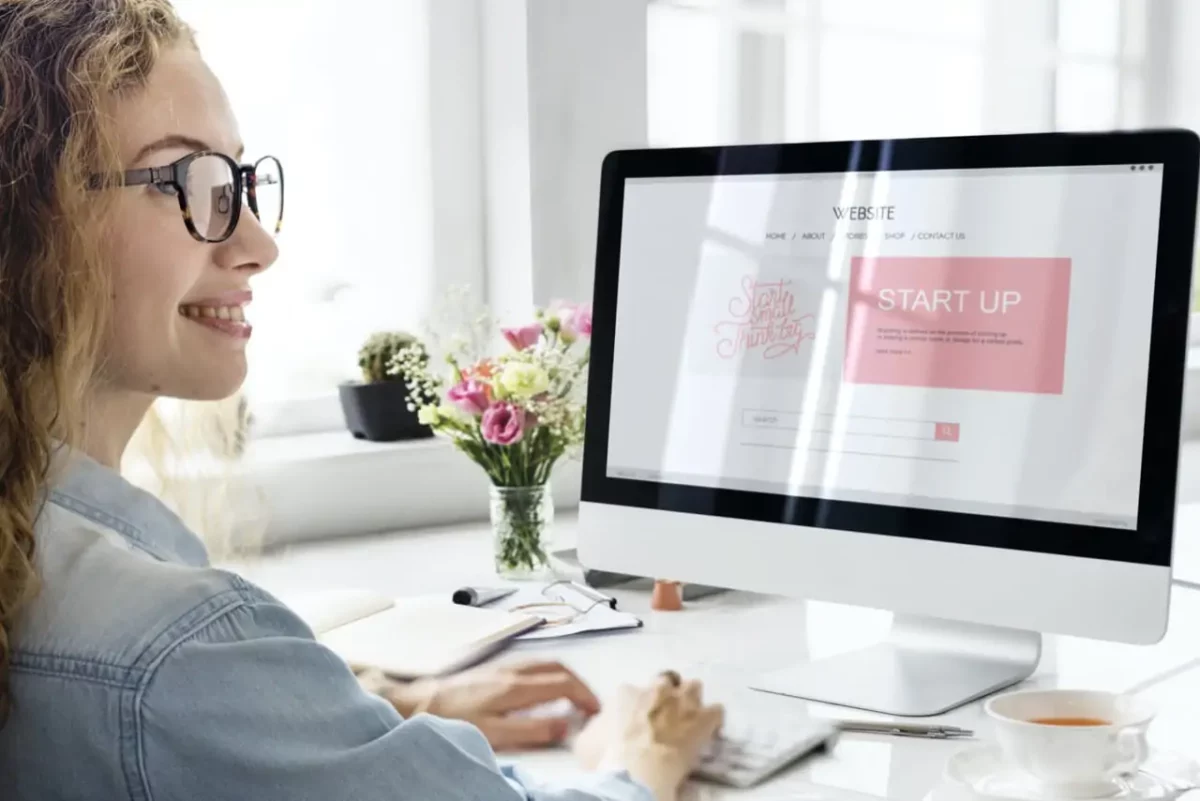Z tego poradnika dowiesz się czym są podstrony WordPress, jaką pełnią rolę oraz jak dodać strony WordPress krok po kroku w panelu administratora. Podpowiemy Ci także jak edytować już dodane strony w WordPress oraz wytłumaczymy podstawy.
Strony WordPress
Gdy zainstalujesz WordPress i po raz pierwszy zalogujesz się do panelu administratora na swojej nowej stronie internetowej to zobaczysz tam zakładki z różnymi opcjami.
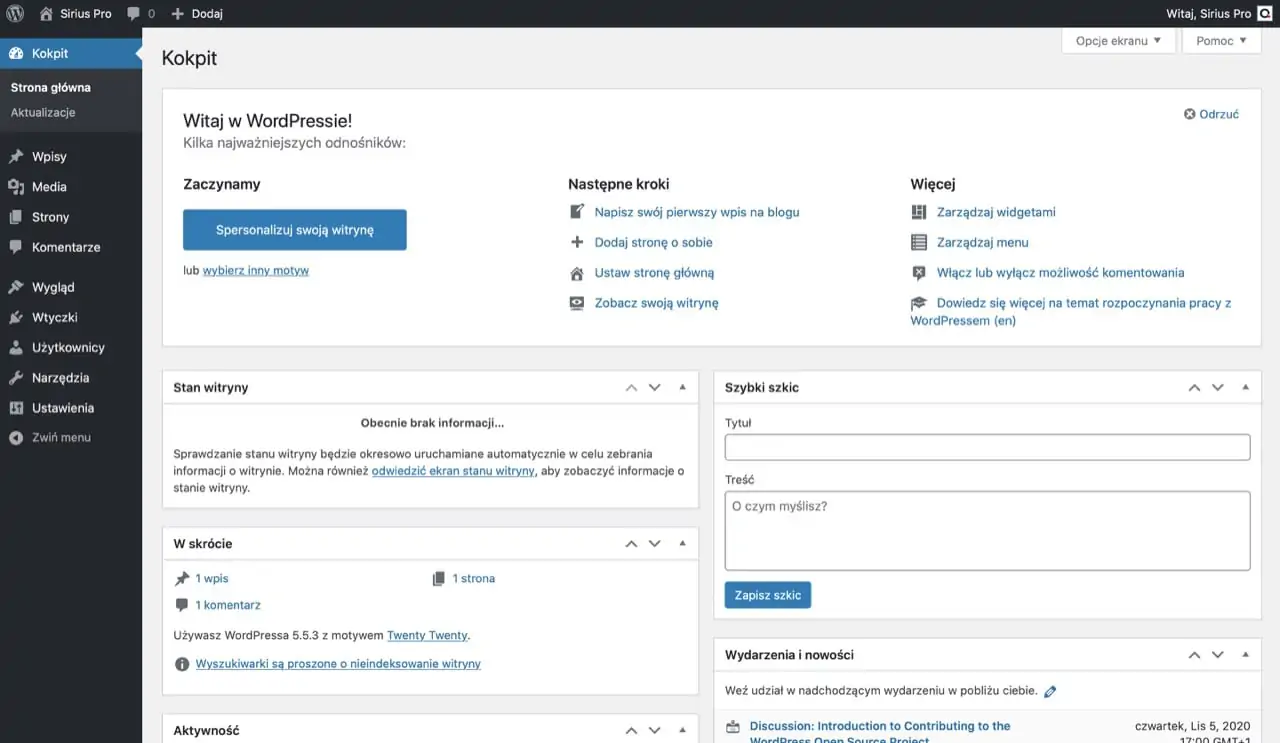
Panel administratora w WordPress.
W WordPress wszystkie opcje pogrupowane są w taki sposób:
- Kokpit,
- Wpisy.
- Media,
- Strony,
- Komentarze,
- Wygląd,
- Wtyczki,
- Użytkownicy,
- Narzędzia,
- Ustawienia.
W tym wpisie skupimy się tylko na zakładce Strony, w której masz możliwość dodać nowe podstrony WordPress. Jednak zanim przejdziemy do tego kroku bardzo ważne jest by wytłumaczyć Ci czym w ogóle są strony w WordPress.
Strony WordPress, zwane także bardzo często podstronami lub stronami statycznymi, to tworzone w panelu administratora WordPress w celu podziału witryny na różne sekcje, które będą prezentować czytelnikom/klientom inne treści.
Oczywiście każda podstrona ma inny adres URL. Weźmy za przykład naszą domenę siriuspro.pl. I tak pod adresem https://siriuspro.pl znajduje się strona główna, a pod adresem https://siriuspro.pl/hosting-wordpress znajduje się strona z usługą.
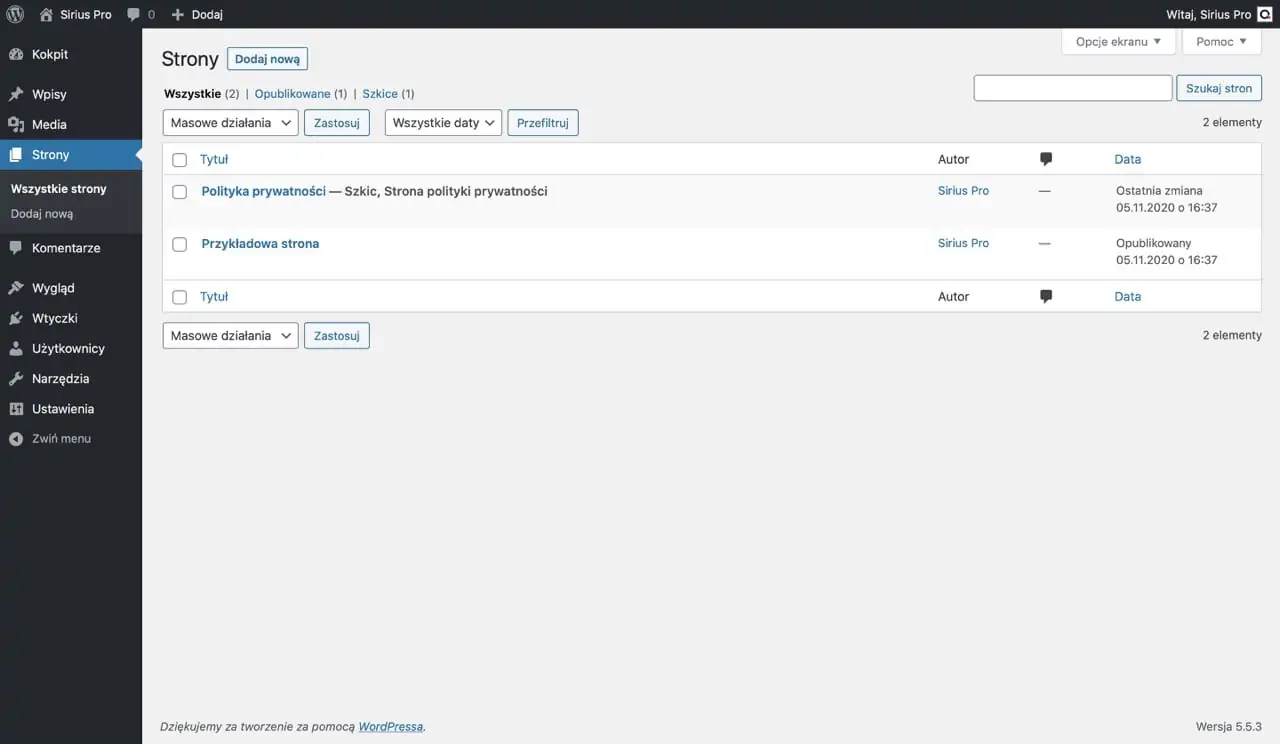
Sekcja dodawania podstron w WordPress.
To co widzisz na powyższym obrazku to dwie podstrony domyślnie stworzone przez WordPress w trakcie instalacji. W trakcie tworzenia stron WordPress dla naszych klientów najczęściej dodajemy takie podstrony jak:
- Kontakt,
- O nas,
- Blog,
- Sklep,
- Oferta,
- Usługi,
- Polityka Prywatności,
- Regulamin.
Oczywiście każda strona może mieć inną nazwę, zawierać inne treści oraz pełnić określoną funkcję w całej witrynie. Tak stworzony strony mogą być później umieszczanie np. w menu głównym lub dowolnej części witryny. Z tego powodu warto skonfigurować przed dodaniem pierwszych stron WordPress strukturę linków, o której więcej przeczytasz w tym poradniku: https://siriuspro.pl/darmowy-blog-wordpress
Strony statyczne różnią się w dużym stopniu od Wpisów, ale to temat na oddzielny poradnik. Przejdźmy teraz do tego jak dodać stronę w WordPress krok po kroku.
Dodawanie stron WordPress – krok po kroku
Dodawanie stron WordPress nie jest trudnym procesem, choć dla początkującej osoby może się takie wydawać. Przejdź do zakładki Strony i kliknij do góry w przycisk Dodaj nową.
I tutaj należy się moment małej dygresji. Tworząc podstronę w WordPress możesz edytować ją na kilka sposobów:
1. Klasyczny Edytor
Wykorzystując Klasyczny Edytor WordPress [czytaj więcej: Najlepsze darmowe wtyczki do WordPress, które musisz znać], który wygląda jak na poniższym screenie:
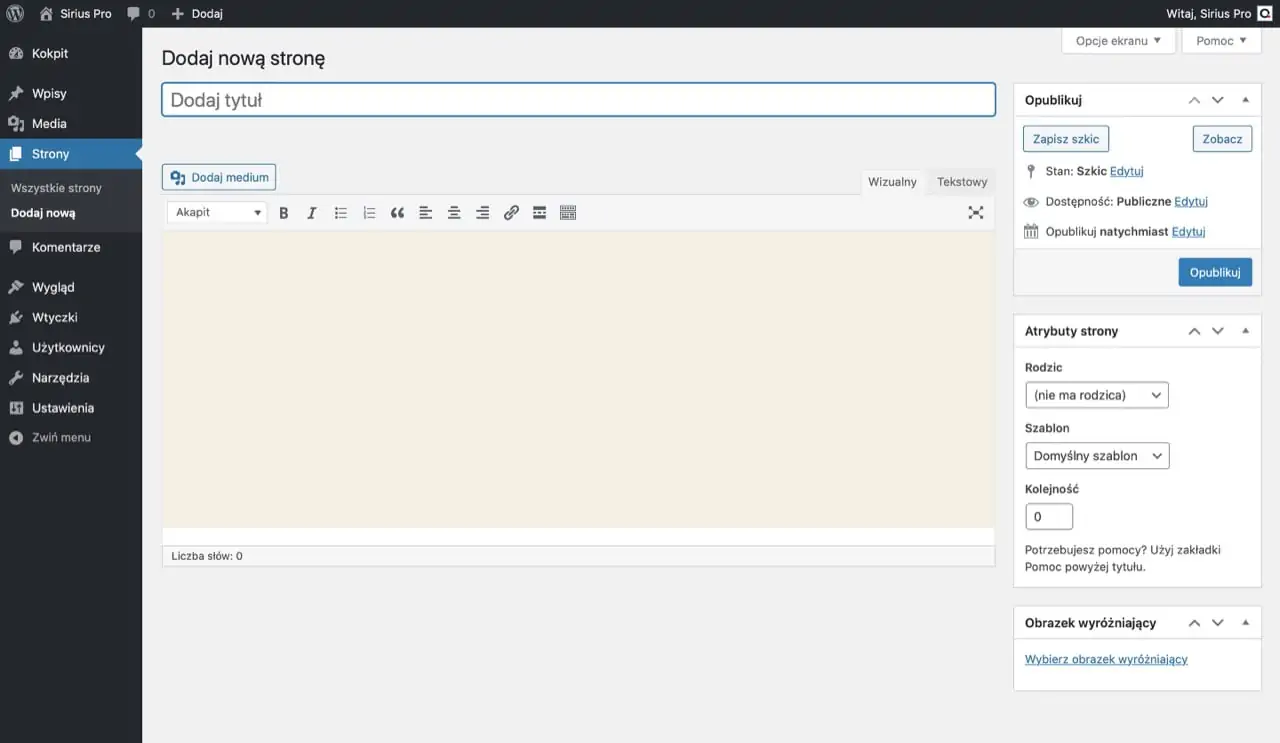
Dodawanie strony WordPress za pomocą klasycznego edytora WordPress.
2. Edytor Gutenberg
Korzystając z edytora Gutenberg dostępnego w WordPress 5 oraz nowszych:
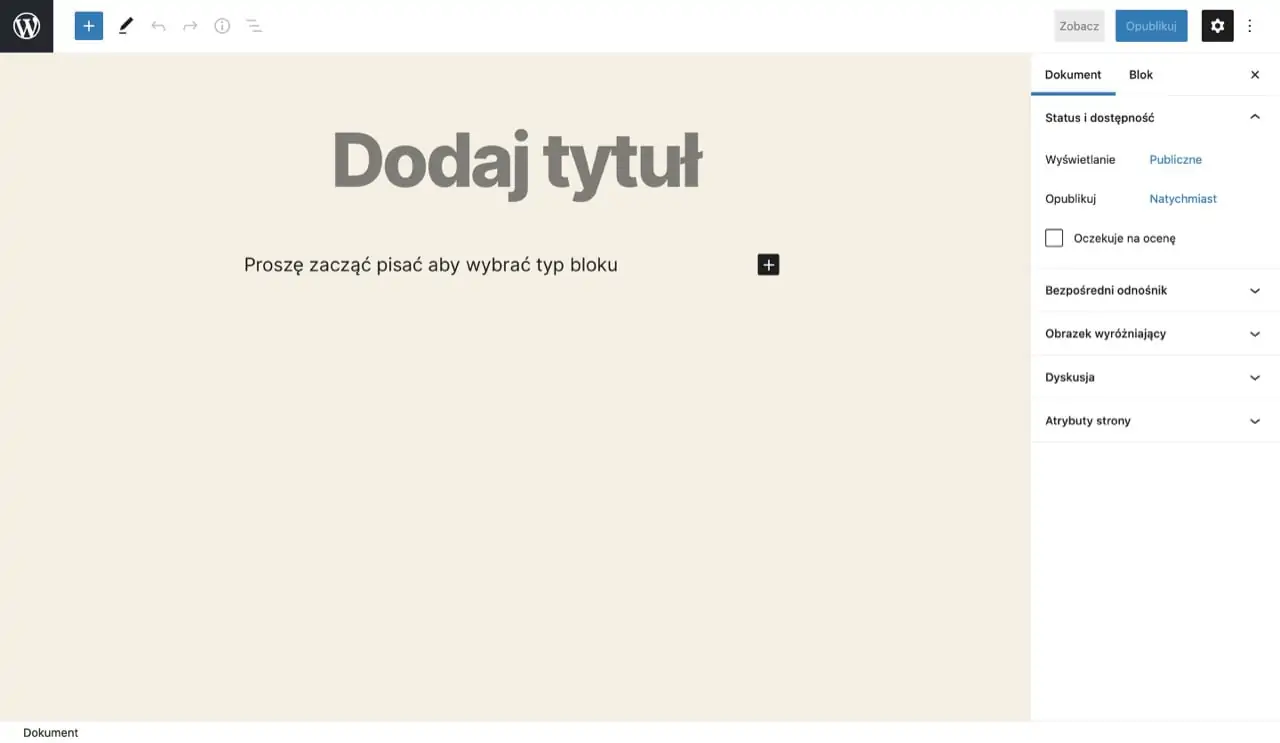
Dodawanie strony WordPress za pomocą edytora Gutenberg.
3. Elementor
Pobierając i instalując darmowy wizualny edytor strony Elementor:
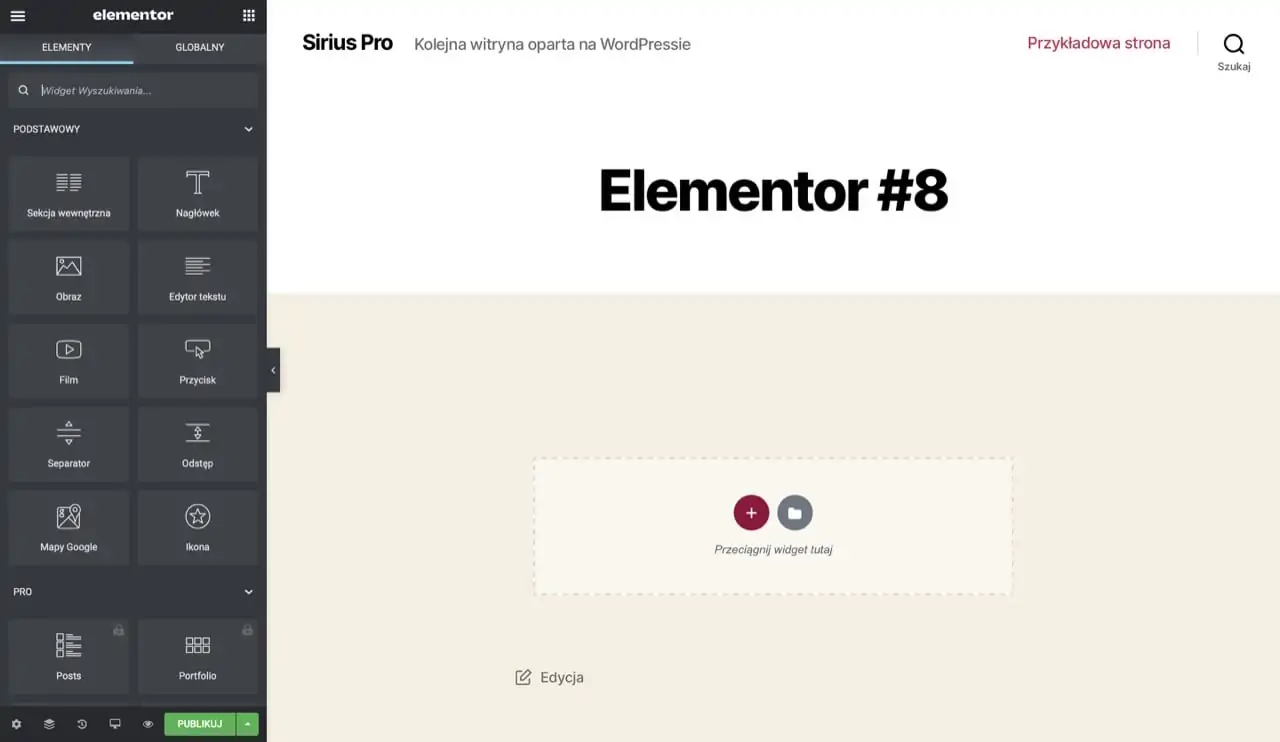
Dodawanie strony WordPress za pomocą Elementora.
4. WPBakery Page Builder
Decydując się na płatny edytor treści WPBakery Page Builder:
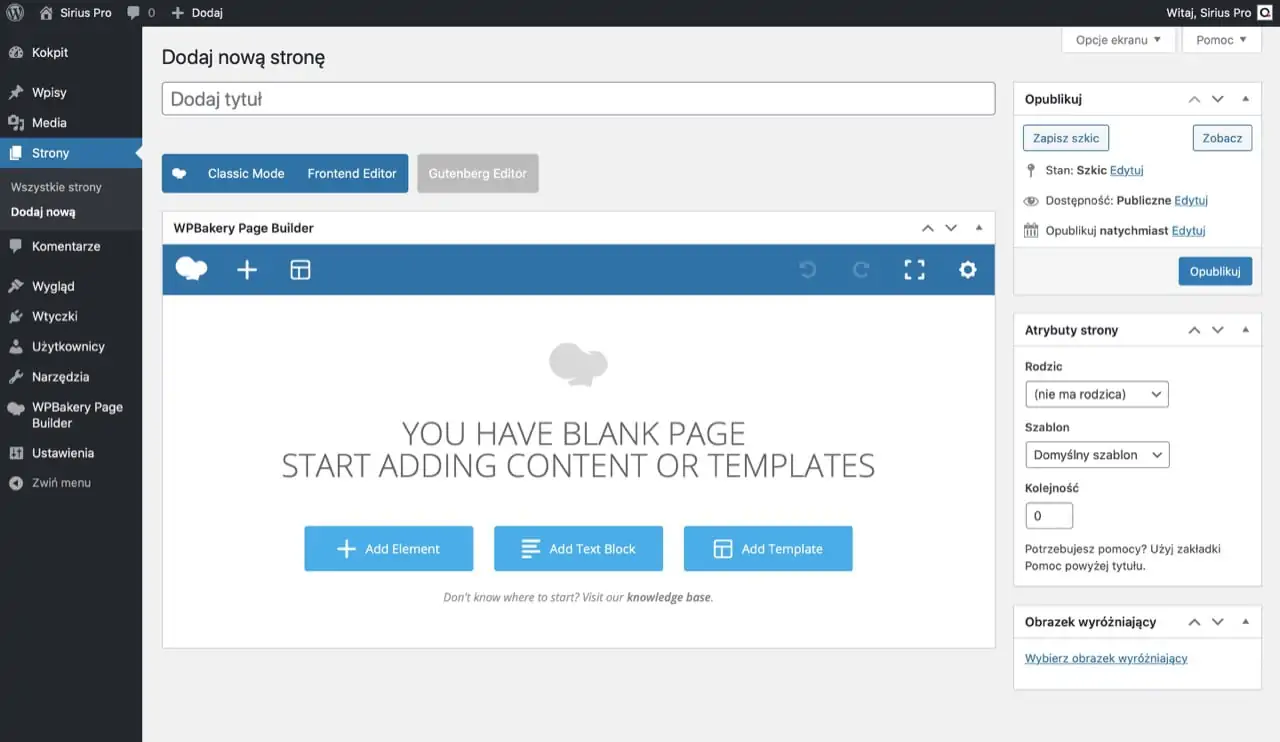
Dodawanie strony za pomocą WPBakery Page Builder.
Niezależnie od tego, który edytor treści wybierzesz, każda podstrona musi zawierać kilka podstawowych elementów zanim zostanie opublikowana. My korzystamy oczywiście z Klasycznego Edytora WordPress ze względu na prostotę i niezawodność. Jeżeli również chcesz w ten sposób edytować podstrony to musisz pobrać go z repozytorium wtyczek WordPress.
Elementy, o które musisz zadbać to:
- Tytuł strony – Dowolny tytuł strony, który zobaczą użytkownicy.
- Adres URL – Pod którym dostępna będzie Twoja strona.
- Treść strony – To co wyświetlisz swoim użytkownikom.
- Obrazek wyróżniający – Główna grafika przypisana do podstrony.
Możesz także ustawić autora strony, zmienić jej stan oraz datę opublikowania, a także wybrać szablon strony oraz rodzica. Oczywiście jeżeli zamiast Klasycznego Edytora zdecydujesz się na korzystanie z wizualnych edytorów to opcji będzie dużo, dużo więcej, jednak więcej będzie także wiedzy potrzebnej do dodania nowej strony WordPress. Z tego powodu zalecamy korzystanie właśnie z tego edytora do dodawania prostych podstron z podstawowym contentem takim jak np. formularz kontaktowy, czy dane firmy.
Jak dodać stronę główną?
Strona Główna to podstrona, która wyświetla się pod głównym adresem witryny. Jest to zdecydowanie najważniejsza strona zarówno pod kątem użytkownika jak i SEO.
Stronę Główną w WordPress dodajemy tak jak zwykłą podstronę. Gdy już to zrobimy musimy udać się do zakładki Ustawienia i Czytanie, a następnie wybrać tam jedną z podstron jako Stronę Główną.
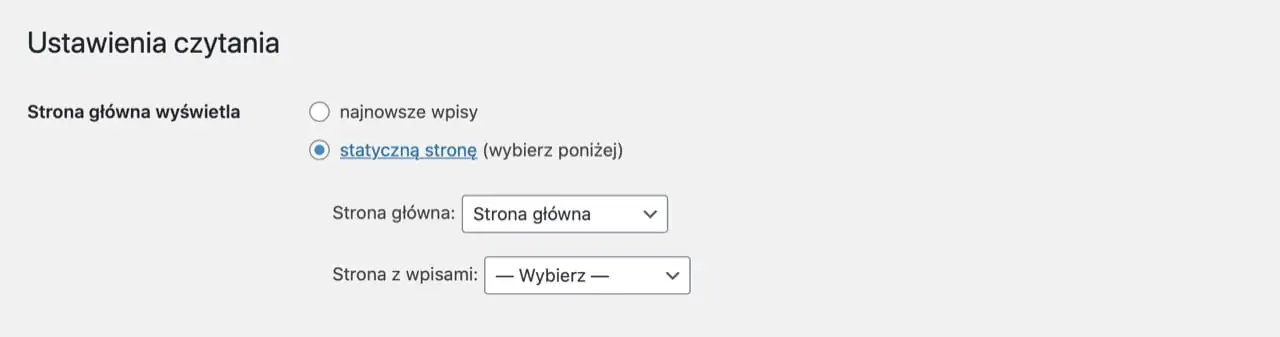
Dodawanie Strony Głównej w WordPress.
Kliknij więc w drugą opcję i wybierz jedną z podstron jako Stronę Główną.
Po dodaniu Strony Głównej oraz podstron możesz z powodzeniem wstawić je np. do menu WordPress. W tym celu przejdź do zakładki Menu. Jeżeli nie masz jeszcze menu, stwórz nowe, przypisz je do wybranego miejsca w swoim szablonie oraz dodaj do niego dowolną z podstron lub adres URL.
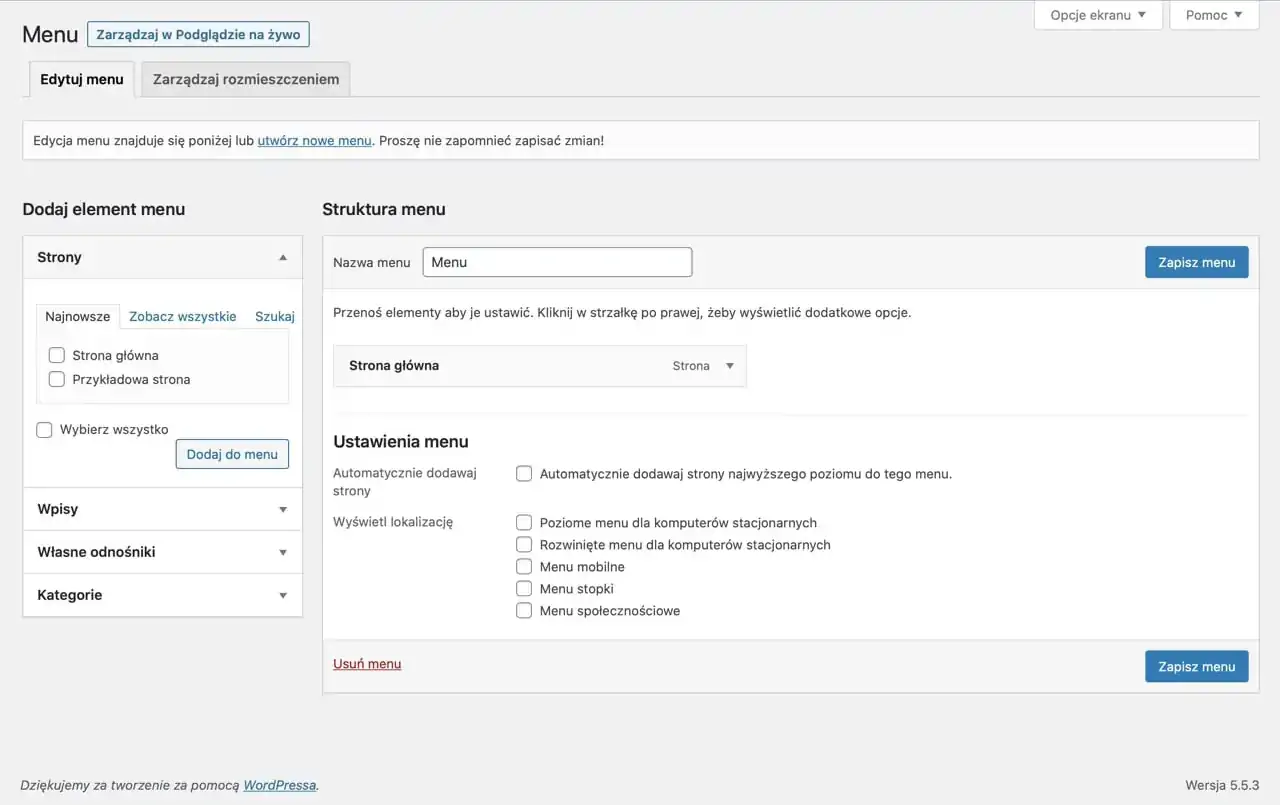
Dodawanie podstron WordPress w Menu.
Jak edytować strony w WordPress
Ok, doszliśmy już razem prawie do końca tego poradnika. Na sam koniec powiemy Ci jak edytować dodane wcześniej strony w WordPress. Ponownie wróć do zakładki Strony.
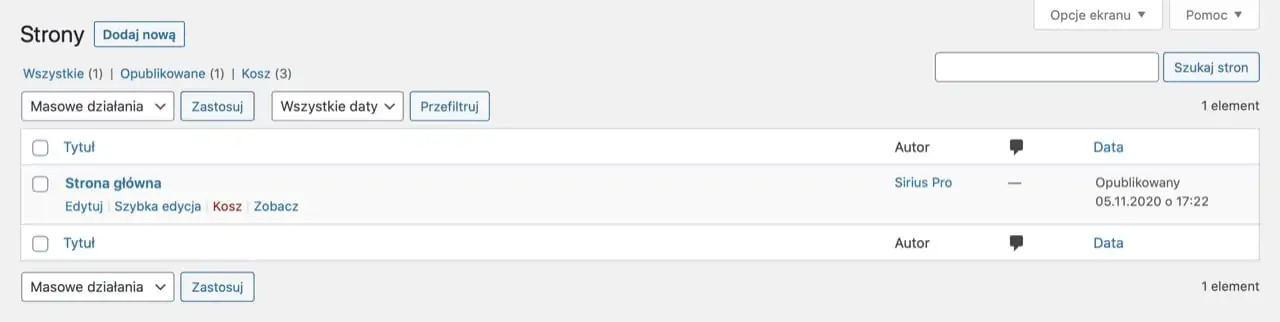
Edycja strony w WordPress.
Gdy najedziesz myszką na dodaną wcześniej stronę zobaczysz opcję edycji wybranej podstrony. Kliknij w Edytuj, aby przejść do edycji strony.
Masz problem z edycją stron WordPress? Sprawdź ten poradnik: Problem z edycją stron i wpisów WordPress.
I to tyle 🤓
Stwórz razem z nami stronę WordPress
Skorzystaj z naszej pomocy przy WordPress. Pomożemy Ci zrozumieć pierwsze kroki z WordPressem oraz wykonamy za Ciebie dowolne modyfikacje i zmiany na stronie. Napisz do nas, aby dowiedzieć się jak możemy Ci pomóc z WordPressem ☺️ do usłyszenia ✋